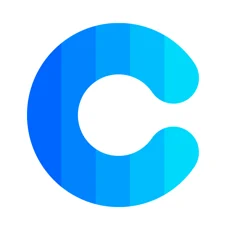手机字符间距在哪里设置 Word中如何调整字符间距
更新时间:2024-03-02 13:37:25来源:金符游戏浏览量:
在我们日常的办公和学习中,使用Word进行文档编辑已经成为一种必不可少的工具,在排版过程中,我们可能会遇到一些问题,比如字符间距的调整。手机字符间距在哪里设置呢?Word中又如何调整字符间距呢?字符间距的合理设置可以使文档更加美观、易读,因此掌握这些技巧将对我们的工作和学习带来极大的便利。接下来让我们一起来探索手机字符间距的设置位置和Word中调整字符间距的方法吧!
Word中如何调整字符间距
具体步骤:
1.在Word文档中,选中需要设置字符间距的文本。
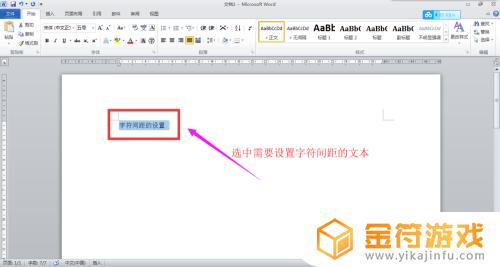
2.在【开始】选项卡下的【字体】功能组中,点击右下角的小箭头,弹出【字体】对话框。
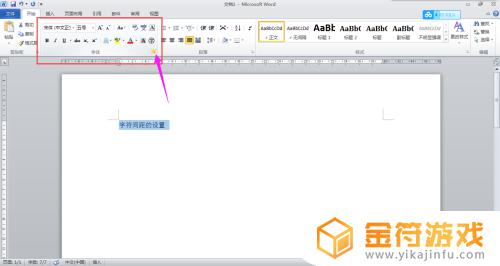
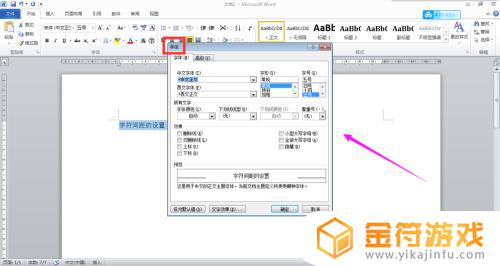
3.在对话框中点击【高级】,切换到字体的高级设置模式。
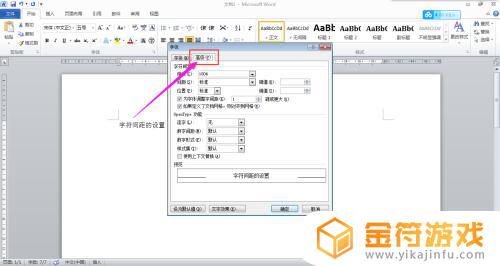
4.在【字符间距】组中,点击【间距】列表框的下拉箭头。在下拉列表中可以选择设置间距的模式;在其后的【磅值】文本框中可以设置间距的大小。
比如,这里选择【加宽】,【5磅】。
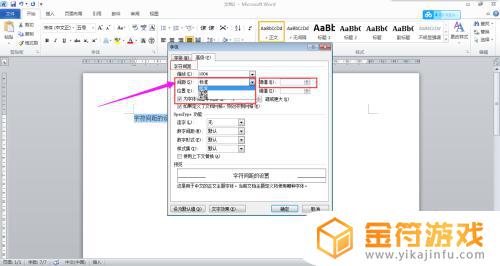
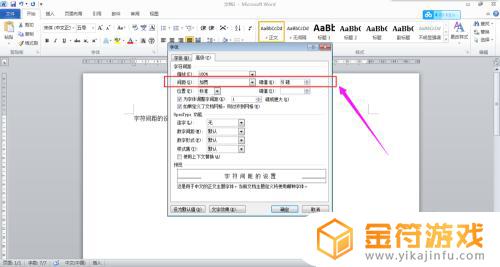
5.最后,点击【确定】按钮,字符间距设置完成。
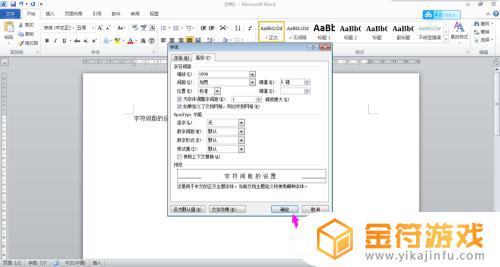
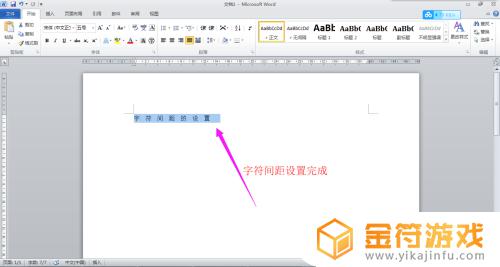
以上就是手机字符间距在哪里设置的全部内容,如果遇到这种情况,你可以按照以上操作解决,非常简单快速,一步到位。
- 上一篇: pc端剪映如何导出视频不发布抖音
- 下一篇: 抖音怎么看实名了几个账号(怎么看抖音账号是不是永久封禁)
相关阅读
- oppe手机字体大小在哪设置 OPPO手机怎么调整字体大小
- 华为字体大小在手机哪里找 华为手机字体大小设置步骤
- 微信怎么换字体风格苹果手机 苹果手机怎么修改微信字体样式
- 手机时间显示秒数 手机秒表数字显示格式调整
- 苹果手机主屏幕时间怎么变小 苹果手表时间数字大小怎么调整
- oppo手机在哪里设置把字调大一点 OPPO手机字体大小设置教程
- wps怎么删除空白间隔 WPS文字批量删除空白
- 华为手机自动锁屏时间长短怎么设置 华为手机自动锁屏时间如何调整
- oppo锁屏时间在哪里设置 oppo锁屏桌面时间显示设置方法
- 荣耀手机繁体字怎么改成简体 华为手机输入法如何切换简体
- 抖音增加管理员(抖音增加管理员怎么弄)
- 抖音手机直播背景如何换成自己的(抖音手机直播手游)
- 怎么把下载的电影片段发到抖音(怎么把下载的电影片段发到抖音上)
- 苹果平板mini4可以下载抖音吗(苹果mini4平板多少钱)
- 抖音热播电影虎牙(抖音热播电影虎牙怎么看)
- 抖音不帮手机号可以发作品吗
热门文章
猜您喜欢
最新手机软件
- 1
- 2
- 3
- 4
- 5
- 6
- 7
- 8
- 9
- 10